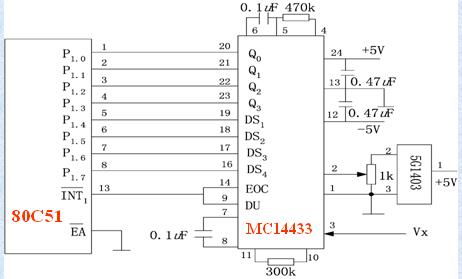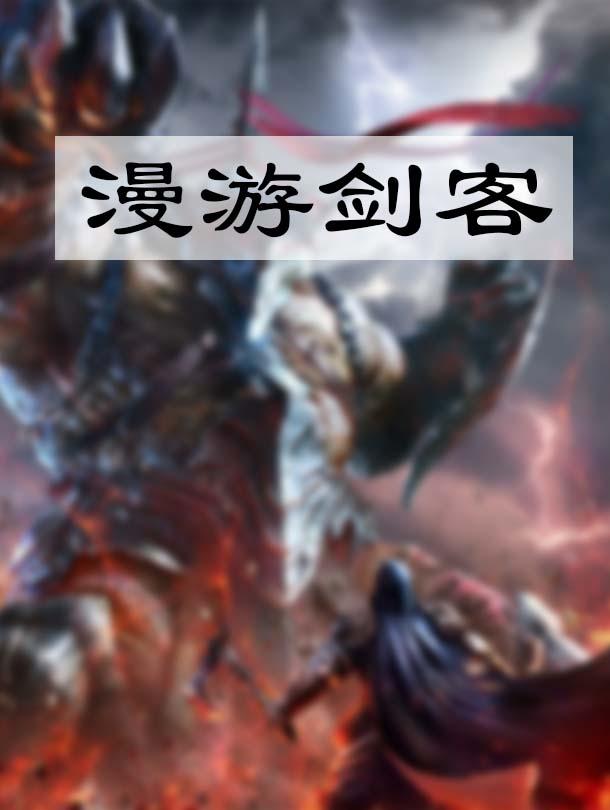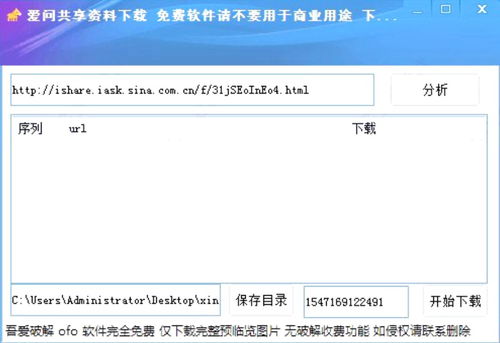戴尔燃7000系统恢复,多重方法助您轻松恢复
时间:2025-01-15 来源:网络 人气:
电脑突然卡壳,是不是你也遇到了戴尔燃7000的系统恢复难题?别急,今天就来给你支个招,让你轻松搞定系统恢复,让你的小燃焕发新生!
备份,备份,还是备份!

在开始大动干戈之前,咱们得先来个“备份大作战”。你想想,要是恢复系统的时候不小心把重要文件给删了,那可就亏大发了!所以,赶紧把那些宝贝照片、重要文件,还有你那珍藏的电视剧,都备份到U盘、移动硬盘或者云盘上吧。这样,即使系统恢复,你的宝贝资料也不会丢哦!
系统自带的恢复功能,一键搞定

戴尔燃7000可是贴心得很,自带了系统恢复功能,让你轻松回到出厂设置。怎么操作呢?
1. 关机,然后按下电源键开机,同时按住F8键,直到出现高级启动选项界面。
2. 用方向键选择“修复你的电脑”或“恢复你的电脑”,然后按回车键。
3. 按照提示操作,系统就会开始恢复啦!
不过,要注意的是,这种方法会把所有软件和文件都删掉,所以恢复之前一定要做好备份哦!
Windows 10恢复选项,轻松恢复

如果你的燃7000正在使用Windows 10系统,那就有福了!Windows 10自带了恢复选项,让你轻松恢复系统。
1. 在Windows 10系统登录界面,按住Shift键,同时点击电源图标,选择“重新启动”。
2. 出现选择一个选项界面,点击“疑难解答”。
3. 点击“重置此PC”,然后选择“保留我的文件”或“全部删除”,以及是否需要删除驱动文件,根据实际需求选择后点击“重置”即可。
第三方备份和还原软件,专业又方便
如果以上方法都不太适合你,那不妨试试第三方备份和还原软件。比如Acronis True Image、Symantec Norton Ghost、AOMEI Backupper等,这些软件功能强大,操作简单,让你轻松恢复系统。
以AOMEI Backupper为例,操作步骤如下:
1. 下载并安装AOMEI Backupper。
2. 打开软件,选择“系统备份”或“文件备份”。
3. 选择要备份的系统或文件,然后选择备份路径。
4. 点击“开始备份”,等待备份完成。
5. 在需要恢复系统时,选择“系统还原”或“文件还原”,然后选择备份文件,点击“开始还原”。
重装系统,让燃7000焕发新生
如果以上方法都无法解决问题,那不妨试试重装系统。这里以韩博士装机大师为例,教你如何一键重装win7系统。
1. 下载并安装韩博士装机大师。
2. 打开软件,选择“一键装机”下的“开始重装”。
3. 等韩博士检测完配置文件后,点击“下一步”,选择win7系统文件进行下载,随后点击“下一步”。
4. 在以下界面根据自身需要勾选软件以及重要文件进行备份后点击“开始安装”。
5. 韩博士开始自动下载系统文件,下载成功后重启电脑或等待电脑自行重启。
6. 在以下界面中选择“HanBoShi PE”模式回车进入。
7. 韩博士开始自动安装win7系统,安装完成后重启电脑,最后进入win7桌面。
怎么样,是不是觉得系统恢复其实也没那么难呢?只要掌握了正确的方法,让你的戴尔燃7000焕发新生,不再是梦!
教程资讯
教程资讯排行